这里有很多事情要做,所以让我们回顾一下一些基础知识:Steam Deck 是一个 7.0 英寸的掌上游戏机,可以玩 Steam 游戏。它由 AMD 芯片提供支持,并使用 Proton 兼容层允许 Windows 游戏在 Linux 上运行。在这一点上,Valve 的掌上电脑使用了基于 Arch Linux 的修改版 SteamOS 3.0,该公司之所以选择该发行版是因为它允许快速更新。
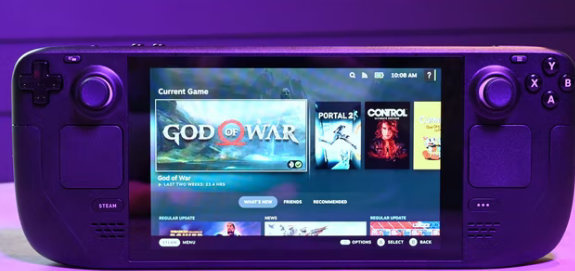
由于游戏是本地运行的,因此 Steam 平台可以离线运行。Valve 没有添加 5G 或 LTE 配置的计划,因此当您不在家时,您将需要一个移动热点来进行在线游戏。连接后,Steam Deck 会自动将您的游戏进度保存到云端,以便将其转移到您的 PC 或其他 Steam 设备上。与 Nintendo Switch 非常相似,Steam Deck 可以在连接到官方底座(春末上市)或带有 HDMI 输出的 USB-C 底座时从便携式控制台转变为固定式控制台。
使用官方底座,它可以获得用于连接外部显示器(显示器、电视)、外围设备(鼠标/键盘)和以太网的端口。或者,您可以使用 Steam 流式盒以无线方式将便携式设备与手机、平板电脑、显示器或电视配对,并将您的游戏玩法流式传输到更大的屏幕甚至更小的格式。
另一个技巧是将 Steam Deck 转变为具有桌面界面的成熟 Linux 机器。毕竟,这就是:便携式控制台主体中的计算机心脏。在桌面模式下,手持控制台可用于浏览网页、启动非 Steam 游戏,甚至运行应用程序。
Steam 流式盒定价和型号
并非所有 Steam 平台游戏机都是一样的。最便宜的版本售价 399 美元,配备 64GB eMMC 存储,Valve 寄给我的中端型号售价 529 美元,配备 256GB NVMe SSD,还有一个配备 512GB NVMe SSD 的 649 美元版本。在您花大价钱之前,这三种型号都配备了与 SDXC 兼容的 microSD 卡插槽,用于可扩展存储,理论上您可以更换 SSD,尽管 Valve 不推荐这样做(除非您真的知道自己在做什么)。
由于游戏直接下载到设备上,64GB 版本可能不是最佳选择。它不仅比其他存储速度慢(NVMe 比 eMMC 快),而且你最终还是会被迫购买 SD 卡。即使没有在控制台上下载任何其他内容,您也无法玩许多 AAA 游戏,例如战神(64.5GB)、NBA 2K22 (115GB) 和Hitman III (60GB)。事实上,我很快就达到了 256GB 型号的存储限制,在我添加新游戏之前被迫卸载游戏。如果您正在使用 SD 卡路线(这确实可以为您省钱),请务必购买快速的,以获得最佳性能。
Steam Link 硬件:差不多了
Valve 显然花了很多时间来确保这不像是第一代产品。除了可以使用改进的几个领域之外,该目标已经实现。首先,房间里的大象:蒸汽甲板的巨大尺寸。握住便携式游戏机会让人想起在 9 点和 3 点钟方向握住汽车方向盘的感觉。这东西很广。比 Nintendo Switch 大得多,宽度与我手头的 12.4 英寸Galaxy Tab S8+大致相同。
它在 0 公斤时也相当重,但重量分布均匀,使 Steam 甲板手感平衡。考虑到它的大小,除非你需要调整你的前臂,否则你不会坚持几个小时。除此之外,Valve 主要关注人体工程学。
当我第一次拿起控制器时,我的手掌就贴在了控制器上,我的拇指本能地落在了对称的模拟摇杆上。大多数按钮(其中有很多)都很容易够到。然而,其他人则是一场斗争。点击保险杠按钮(R1、L1)需要我笨拙地向我弯曲我的食指,而按下 Y 按钮则完全伸展了我粗壮的拇指。另外,我希望棍子能再低几毫米,这样我就可以再弯曲我的拇指以获得更好的精度。这些都是我通过一些轻微的移动和洗牌解决的小抱怨,但是,作为一个中等大小的手,我担心小手指的人可能会更难。
Valve 充分利用了控制台的大表面,在 Steam Deck 上装满了我数不清的输入。除了模拟摇杆还有 ABXY 按钮、一个 Steam(SteamOS 菜单)按钮、一个快速设置按钮、一个四向方向键、一个游戏内菜单按钮和一个查看按钮。摇杆下方是使用鼠标模拟的双精度触控板。顶部是保险杠按钮、触发器、音量控制、USB-C 端口和电源按钮。为了更好地衡量,Valve 包括了另外四个后触发器(R/L 4 和 5),类似于您在 SCUF 或 Xbox Elite 控制器上找到的触发器。
这些都感觉如何?这有点好坏参半。全尺寸的拇指杆反应灵敏,微妙的凹度与带纹理的轮廓相结合,防止我的拇指滑落。触发按钮的倾斜度很好,肩部按钮比 Xbox 控制器上的按钮更好,但不像 DualSense 上的那样点击。我不介意 ABXY、D-pad 按钮或后触发器,它们模仿了大多数其他控制器上的那些。困扰我的是 Steam 和快速设置按钮。他们是悲剧的。如此肤浅且难以施压,以至于我无法想象这些是如何通过测试的。幸运的是,您在游戏过程中不需要它们。
该控制器最奇怪的方面是模拟摇杆和触控板是触摸电容式的。当任一输入感应到您的皮肤时,陀螺仪控制就会被激活,因此您可以通过倾斜控制器来微调您的目标。挺酷的!
它像宣传的那样工作,但不是我看到自己使用的东西,特别是考虑到在这个笨重的手持设备周围移动感觉多么尴尬。触摸板确实派上用场的地方是在桌面模式下,以及在玩某些通常依赖鼠标的游戏时,比如Planet Coaster。在习惯了触摸板之后,我在Cuphead中的死亡速度与使用模拟摇杆时的速度大致相同(也就是说,很多)。
作为 DIY 玩家的一小部分 PC 游戏玩家会欣赏 Valve 的可修复性方法。为此,Valve 将向您出售替换零件,而 iFixit 是这些零件的第一家授权零售商,在拆解中确定拇指杆和 SSD 可以通过卸下几个螺丝轻松更换。这是维修权以及消费者的又一次胜利。
如果您不喜欢 Steam 平台的控件,控制台可以通过蓝牙连接到鼠标或其他控制器。蓝牙与我的 PS5 DualSense 控制器配对毫不费力,Steam Deck 立即响应了它的输入。有些游戏,比如《战神》,没有接听电话,而其他游戏,比如《传送门 2》,让我回到了在 PS3 上玩合作模式的大学之夜。
可在 7.0 英寸、1280×800 像素 IPS 显示屏上畅玩游戏,刷新率为 60Hz。这些规格对于这种尺寸的屏幕来说很好,我对观看体验感到非常满意。屏幕虽然不如任天堂最新 Switch 上的 OLED 面板那么生动,但色彩准确,在明亮的照明条件下,其 400 尼特的峰值亮度已经足够好(注意:这个光滑的屏幕喜欢反射!)。此外,扬声器的音质令人印象深刻,它们的声音足够大,可以听到在重负载下声音变大的风扇。
关于构建质量的简短说明:尽管所有东西都是由纹理塑料制成的,但 Steam 甲板感觉坚固且制作精良。公差很小,外壳中没有任何灰尘收集间隙,并且一切都很好地对齐。忽略尺寸和那两个较低的按钮,Steam Deck 感觉不像是首创的产品——至少不是硬件。
Steam Link 性能:它玩什么游戏?
Steam Deck 运行基于 Linux 的修改版 SteamOS 3.0,并使用名为 Proton 的兼容层来运行 Windows 游戏。如果您希望所有您喜爱的 Steam 游戏在第一天都能完美运行,我有一些坏消息。在它们可以在这种新硬件上运行之前,需要对游戏进行优化和测试。Valve 目前正在验证游戏并与开发人员合作以加快速度,但这需要一些时间。
目前,非官方 SteamDB 兼容性列表中有超过 400 款经过验证的游戏和超过 500 款可玩游戏。这只是 Steam 游戏数据库中的一小部分,但如果我在这里厚颜无耻的话,这数百款游戏代表了所有掌上游戏机中最大的首日发布库。在你太兴奋之前,一些你最喜欢的游戏——或者很多,就我而言——还不受支持。
这是我向Kotaku 的朋友求助的地方。资深作家 Luke Plunkett 分享说,他的 Steam 库中有 810 款游戏(!),但其中只有 59 款被认为完全通过认证,可以毫不妥协地运行。另有 66 个正在运行,但“需要额外的努力来进行交互或配置”,632 个游戏未经测试(加上 23 个肯定无法运行的游戏)。
根据我的经验,我立即想测试的大多数游戏,包括Halo Infinite、Forza Horizon 5、Far Cry5、FIFA 22和Battlefield 2042都未经验证。无论如何我都下载了,但令我失望的是,他们甚至没有启动。可以这么说,您最好的选择是坚持使用 Valve 标记为“Great on Deck”的游戏。其中包括流行的游戏,如NBA 2K22、Hitman III、Cuphead、Portal 2、Dark Souls III和God of War,以及较小的独立版本,如Stardew Valley、Grapple Dog和Loop Odyssey. 这里有足够的零食,但为了让 Steam 平台获得广泛的吸引力,需要添加更新的、备受瞩目的游戏。幸运的是,这一切都在以稳定的速度发生——指指点点——昨天刚刚添加了Elden Ring 。
正如我在上面提到的,Valve 根据游戏与控制台的兼容性将游戏分为四类。出现在您的图书馆和商店中带有绿色复选标记的标题是“Deck Verified”游戏,这意味着它们就像在游戏 PC 上一样运行。接下来是带有黄色警告图标的“可玩”游戏;这些将运行,但问题 Valve 清楚地在游戏列表中概述。然后是不受支持的游戏(主要是 VR 游戏)和最大的组:“未知”。幸运的是,Valve 创建了一个方便的工具,可以告诉您 Steam 库中的哪些游戏与 Steam Deck 兼容。
得益于由 Zen 2 CPU(4 核/8 线程)和 RDNA 2 GPU 组成的 AMD APU,以及 16GB 高速 DDR5 RAM,经过验证可在 Steam Deck 上运行的游戏运行良好。在大多数情况下。为了让您大致了解这款游戏机的性能,Steam Deck 的近似功率为 1.6 teraflops,就原始图形性能而言,它位于 Xbox One S(1.4 teraflops)和 PS4(1.8 teraflops)的上一代游戏机之间.
我玩了大约十几种不同的游戏,但只有几次遇到帧率下降的情况。调整图形设置总能解决这些问题,而不会影响游戏体验。在低 30fps 范围内享受流畅的游戏之后,当我遇到大量被希斯附身的敌人时,控制开始滞后。
将分辨率从 1280×800 调低到 720p 使我的帧数从 20fps 的中间范围恢复到 30fps 以上,这在激烈的交火过程中拯救了我。我玩过的大多数游戏,比如Portal 2和Cuphead以 720p 的完整 60fps 运行,图形设置为中等,而像战神这样要求更高的游戏几乎没有突破 30fps 的门槛。
您必须小心,就像使用游戏装备一样。一次运行太多游戏,Steam Deck 会不堪重负,就像我愚蠢地尝试在后台闲置控制的情况下玩《战神》时那样。Kratos 主导的冒险游戏崩溃了,当我尝试关闭Control 时,系统的其余部分也崩溃了。这不是我第一次不得不重新启动掌上电脑,尽管我的大部分麻烦都来自未完成的软件。
Steam Deck 软件:未完成但快速发展
Valve 正急于在 Steam 平台落入客户手中之前修复错误、添加功能并提高其软件的性能。即使在今天,在推出更新数周后,该软件仍然在很大程度上仍在进行中。知道事情正朝着正确的方向发展,你应该会松一口气。我是整个 SteamOS 界面的粉丝,它的大图标和简单的菜单很容易导航,尽管感觉很糟糕,这两个 Steam 和快速设置按钮可以连接到 wifi、配对蓝牙设备和切换夜间模式比在全尺寸系统上更容易实现。
用过 Steam 桌面启动器的人会觉得这个版本的 SteamOS 很熟悉。主页顶部是您最近玩过的游戏,下方是“最新消息”、“好友”和“推荐”标签。顶部是搜索栏和 wifi、电池寿命和您的个人资料的图标。点击 Steam 或返回按钮会拉出一个左侧菜单,其中包含您的库、Steam 商店、媒体(屏幕截图和视频捕获)、下载、朋友和聊天、设置和电源的选项卡。
Valve仍在修补东西,但总体布局很好。图标大且用户友好,动画流畅,操作系统音效令人愉悦。为了完全透明,不久前 SteamOS 3.0 是一团糟。后期添加使一切变得不同。我最喜欢的选项卡之一是当前正在播放的选项卡,可让您快速恢复或退出游戏。另一个迫切需要的功能是一种只购买“非常棒”的游戏的方式。Valve 就是这样在商店中添加了整个页面。仍然有很多粗糙的边缘,我将在下面讨论,但大多数主要问题都已得到解决。
Steam 平台的核心是一台 PC。因此,Valve 的控制台具有桌面模式。在这里,您可以打开 Firefox 浏览网页、下载应用程序、安装非 Steam 游戏,或连接鼠标/键盘和显示器并将 Steam 平台用作普通计算机。
实际上,这很……狂野。我在 Chrome 上阅读 Gizmodo.com,在 Spotify 上听音乐,并在 LibreOffice 上直接从 Steam 平台上写下您正在阅读的确切文字。这有点奇怪,然而,在那些触摸板松鼠和蓝牙键盘(屏幕键盘是 Valve 承诺修复的灾难)的帮助下,它以某种方式奏效了。
这并不是说软件没有问题——有很多. 我数不清有多少次我不得不硬重启这个系统,因为它突然死机了。截止接口、性能问题和缺失的功能在早期困扰着这款设备,其中一些问题仍然存在。幸运的是,事情已经有了很大的改善,以至于在我写这篇评论时坐在我旁边的控制台感觉与第一次到达我家门口的控制台完全不同。
无论如何,我希望 Steam Deck 再推迟几周,这样像我这样的早期采用者和评论者就不是有效的 beta 测试者。值得称赞的是,Valve 已经 100% 透明地展示了它推出的无休止更新(其中一些更新是几天前才出现的),并承诺修复剩余的更新。
从掌上电脑到家用控制台
当 7 英寸屏幕不够大时,您可以使用多种方法之一将 Steam 平台连接到外部显示器。一个简单但可能有问题的模式是使用 Steam Link,它在 Steam 设备之间创建无线流连接。几分钟之内,在 Steam 平台上运行的Portal 2通过 Steam Link 应用程序出现在我的 Sony Google TV 上。游戏在全屏模式下进行,视觉效果很好,尽管 1280×800 的分辨率在这么大的显示器上并不理想。延迟,即使有强大的互联网连接,也是一个主要问题,让我在玩了几分钟后就放下了控制器。
虽然使用 Steam Link 连接到电视和台式机很容易,但我尝试通过将控制台连接到带有 HDMI 输出输入的 USB-C 底座来将 Steam Deck 炸到显示器上,但没有成功。我在两个单独的显示器上尝试了两个不同的坞站,但没有运气。Valve 向我解释说,Deck 模式尚不支持像我的 HP USB-C Dock G5 这样的多显示器外接坞站,不过修复程序应该会在不久的将来到来。最佳选择是使用 USB-C SST(单流传输)坞站或 USB-C 转 HDMI 电缆。
春末到来的是 Steam Deck 的官方底座,它“在连接到外部显示器、有线网络、USB 外围设备和电源的同时支撑您的 Steam Deck。” 与 Switch 不同的是,此扩展坞不会为控制台提供任何额外的电源。一旦我们将坞站进行测试,我们将更新此评论。
电池寿命和充电
根据您正在玩的游戏和启用的设置,Steam 将 Steam 平台的电池续航时间定为 2 到 8 小时的游戏时间。根据我的测试,这是一个广泛但准确的范围。我进行了大约四个小时的混合游戏和 UI 导航。在玩诸如《战神》之类的图形密集型游戏(大约 2 小时)时,运行时间大幅下降,而在玩《传送门 2》等要求不高的游戏时,运行时间增加到大约 4 小时。
Steam Deck 通过 USB-C 充电并配有通用充电适配器。根据 GamerNexus 的大量测试,Steam Deck 在开启和闲置时可在 100 分钟内充电至 80%,再过 80 分钟即可充满电。为了保护电池,它故意停止达到 100%,这是许多智能手机和笔记本电脑使用的技术。
